《教师在家登陆备课系统流程》
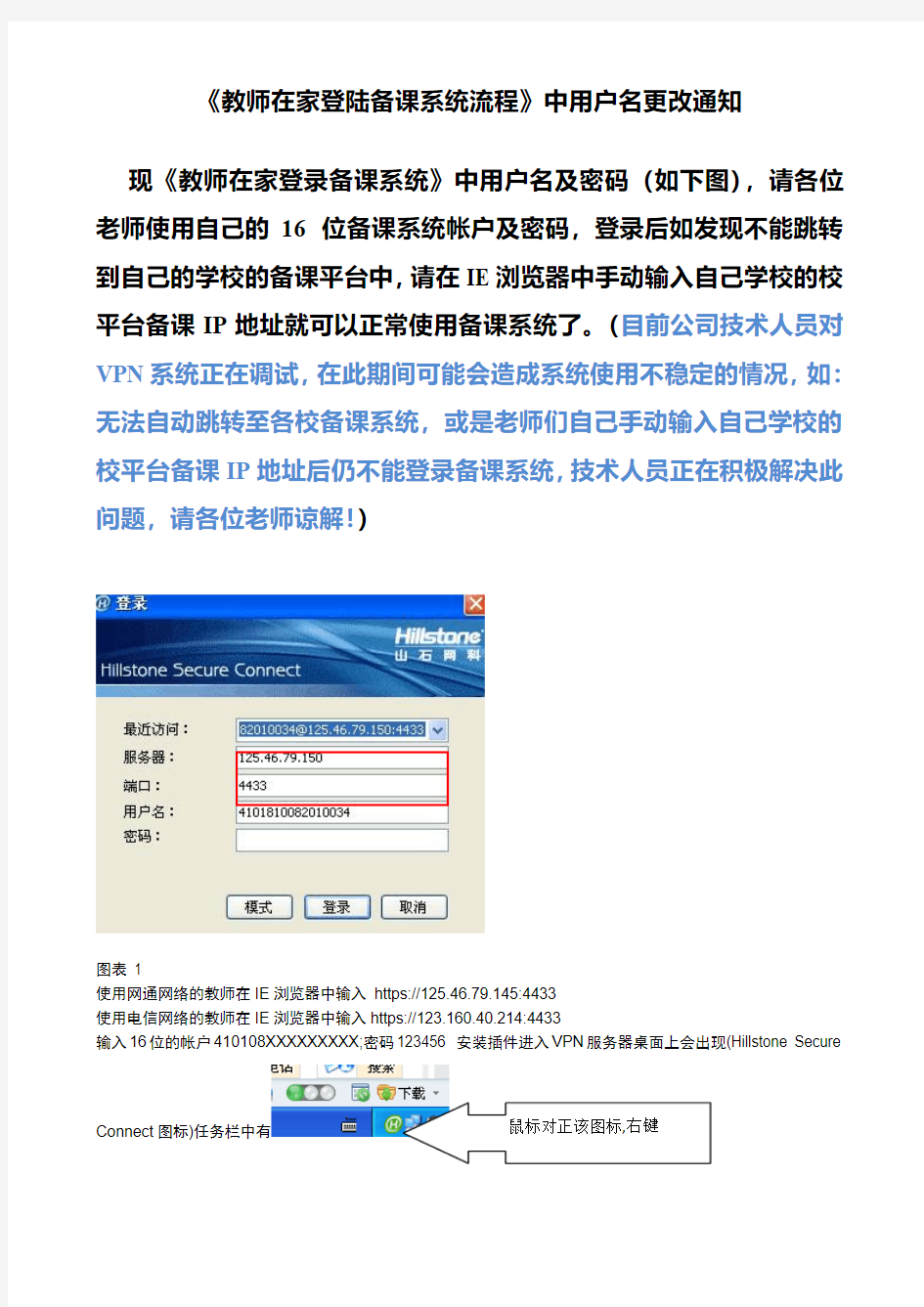
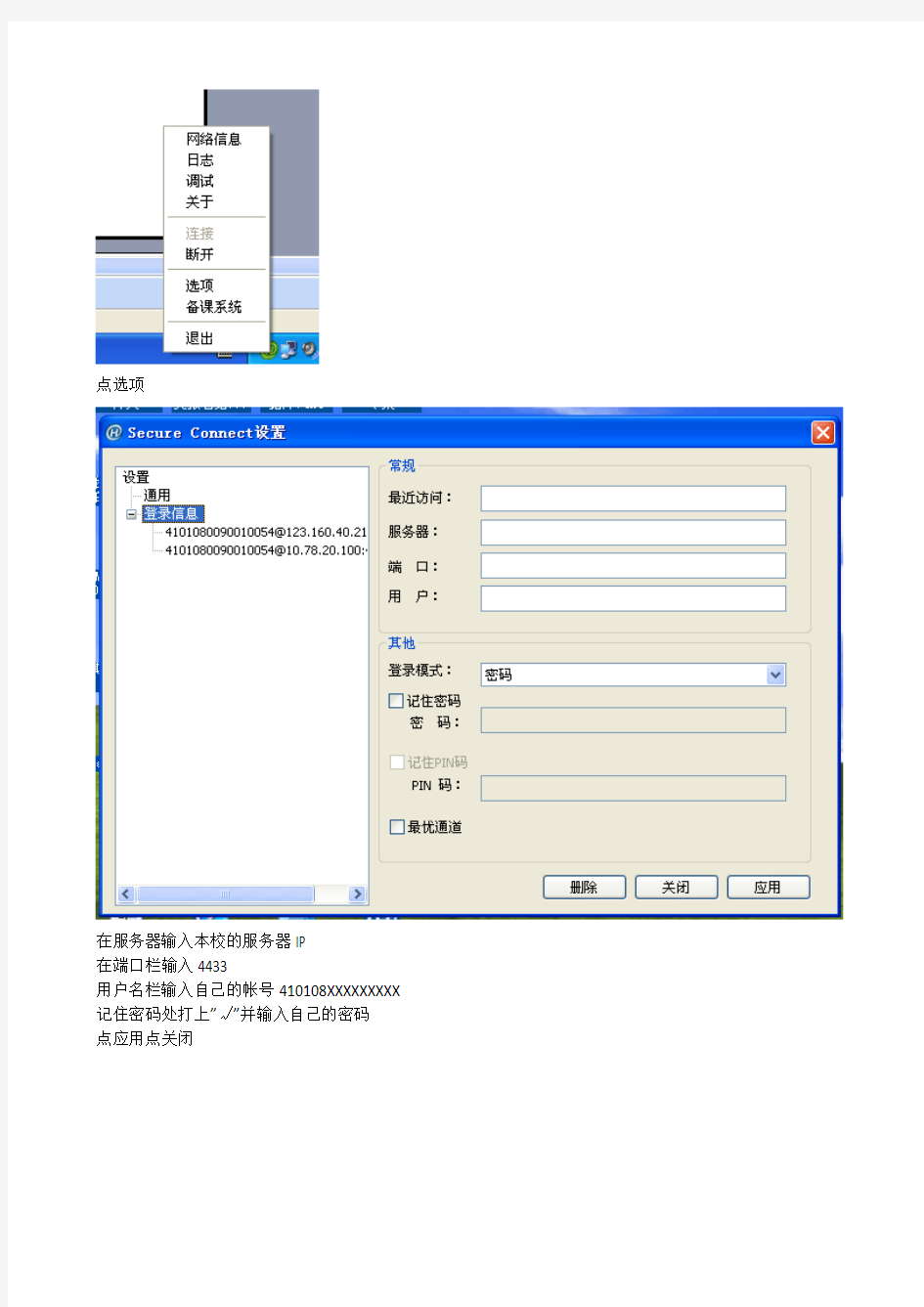
《教师在家登陆备课系统流程》中用户名更改通知
现《教师在家登录备课系统》中用户名及密码(如下图),请各位老师使用自己的16位备课系统帐户及密码,登录后如发现不能跳转到自己的学校的备课平台中,请在IE浏览器中手动输入自己学校的校平台备课IP地址就可以正常使用备课系统了。(目前公司技术人员对VPN系统正在调试,在此期间可能会造成系统使用不稳定的情况,如:无法自动跳转至各校备课系统,或是老师们自己手动输入自己学校的校平台备课IP地址后仍不能登录备课系统,技术人员正在积极解决此问题,请各位老师谅解!)
图表 1
使用网通网络的教师在IE浏览器中输入https://125.46.79.145:4433
使用电信网络的教师在IE浏览器中输入https://123.160.40.214:4433
输入16位的帐户410108XXXXXXXXX;密码123456 安装插件进入VPN服务器桌面上会出现(Hillstone Secure
Connect图标)
任务栏中有
点选项
在服务器输入本校的服务器IP
在端口栏输入4433
用户名栏输入自己的帐号410108XXXXXXXXX 记住密码处打上”√”并输入自己的密码
点应用点关闭
点备课系统
就可以完成在家登陆学校的服务器,可以上传备课文件了
相关主题
